თუ ვერ გაუშვით Java აპლეტები Opera for Windows-ში, მოდული შეიძლება არ იყოს დაინსტალირებული თქვენს სისტემაში ან ის სხვა მომხმარებლის მიერ იყოს გამორთული. შეგიძლიათ ჩამოტვირთოთ და დააინსტალიროთ Java ოფიციალური ვებსაიტიდან და შემდეგ ჩართოთ ის Opera-ში. ნაგულისხმევად, Opera ვერ აწარმოებს Java აპლეტებს.
გაფრთხილება
ჯავა აპლეტები შეიძლება გამოყენებულ იქნას თავდამსხმელების მიერ თქვენი ვებ ბრაუზერის უსაფრთხოების ზომების გვერდის ავლით.
გადაამოწმეთ Java მოდული
Ნაბიჯი 1
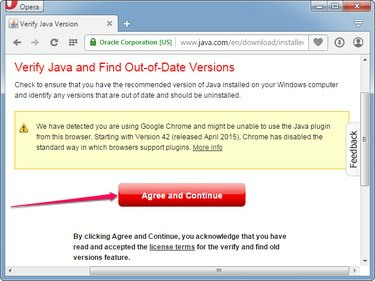
სურათის კრედიტი: სურათი ოპერის მიერ
გახსენით ოპერა და ეწვიეთ გადაამოწმეთ თქვენი Java ვერსია გვერდზე და დააწკაპუნეთ დაეთანხმე და გააგრძელე ღილაკი რომ ნახოთ არის თუ არა Java დაინსტალირებული თქვენს კომპიუტერში.
დღის ვიდეო
ნაბიჯი 2
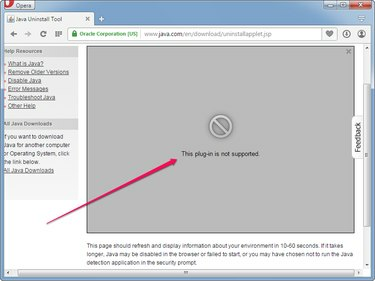
სურათის კრედიტი: სურათი ოპერის მიერ
დაელოდეთ სანამ გვერდი აჩვენებს თქვენს Java ვერსიას და სხვა დეტალებს. თუ მაინც ხედავთ ეს დანამატი არ არის მხარდაჭერილი შეცდომა ერთი წუთის შემდეგ, Java არ არის დაინსტალირებული თქვენს სისტემაში ან არ მუშაობს.
ნაბიჯი 3
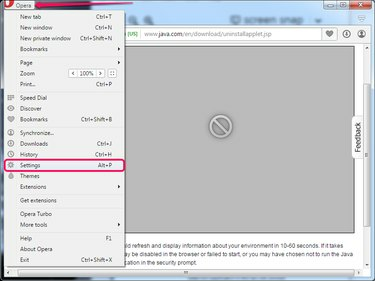
სურათის კრედიტი: სურათი ოპერის მიერ
დააწკაპუნეთ ოპერა დააჭირეთ და აირჩიეთ
პარამეტრები მენიუდან ოპერის პარამეტრების გვერდის გასახსნელად. ალტერნატიულად, დააჭირეთ Alt-P გვერდის გასახსნელად.ნაბიჯი 4
აირჩიეთ ვებსაიტები ჩანართი მარცხენა ფანჯრიდან და შემდეგ დააწკაპუნეთ ყველა დანამატის კონტენტის გაშვება (რეკომენდირებულია) ღილაკი დანამატების განყოფილებაში. დააწკაპუნეთ ინდივიდუალური დანამატების მართვა ოპერაში დაინსტალირებული ყველა დანამატის სანახავად.
რჩევა
დააწკაპუნეთ ყველა საიტს JavaScript-ის გაშვების დაშვება (რეკომენდირებულია) რადიო ღილაკი JavaScript განყოფილებაში, რათა ვებსაიტებმა JavaScript კოდი გაუშვან. Java და JavaScript ორია განსხვავებული რამ.
ნაბიჯი 5

სურათის კრედიტი: სურათი ოპერის მიერ
მოძებნეთ Java მოდულების სიაში. თუ ჯავა არ არის, Java Runtime Environment არ არის დაინსტალირებული თქვენს სისტემაში და Java აპლეტები ვერ გაშვება.
თუ Java მოდული დაინსტალირებულია, დააწკაპუნეთ ჩართვა ღილაკი მის გასააქტიურებლად. სანამ Java მოდული გამორთულია, Java აპლეტები არ მუშაობს.
Java-ს ინსტალაცია ოპერაში
Ნაბიჯი 1

სურათის კრედიტი: გამოსახულება ჯავის მიერ
Გააღე Java ჩამოტვირთვები Windows-ისთვის გვერდზე და შემდეგ დააწკაპუნეთ ერთ-ერთ ინსტალერზე Windows განყოფილებაში. შეინახეთ ინსტალერი თქვენს მყარ დისკზე.
რჩევა
- ონლაინ ინსტალერი უფრო მცირეა, მაგრამ საჭიროებს ინტერნეტ კავშირს. დააინსტალირეთ პროგრამული უზრუნველყოფა.
- ოფლაინ ინსტალერები უფრო დიდია, მაგრამ შეუძლიათ ინსტალაცია. ჯავა ინტერნეტის გარეშე.
ნაბიჯი 2
დახურეთ Opera ბრაუზერი და შემდეგ ორჯერ დააწკაპუნეთ ინსტალერზე დაყენების ოსტატის გასაშვებად. დააწკაპუნეთ Დაინსტალირება ღილაკი თქვენს კომპიუტერში Java Runtime Environment-ის დასაყენებლად. დააწკაპუნეთ დახურვა დაყენების დასრულების შემდეგ.
რჩევა
დააწკაპუნეთ გაიქეცი თუ Windows გაფრთხილებთ, რომ ფაილმა შეიძლება ზიანი მიაყენოს თქვენს კომპიუტერს. Windows აწვდის ამ გაფრთხილებას, როდესაც თქვენ ცდილობთ რაიმე შესრულებადი ფაილის გაშვებას.
ნაბიჯი 3
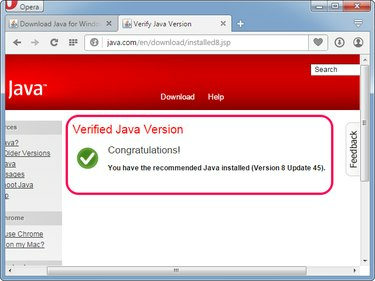
სურათის კრედიტი: სურათი ოპერის მიერ
გახსენით ოპერა და შემდეგ ეწვიეთ გადაამოწმეთ თქვენი Java ვერსია გვერდი. დააწკაპუნეთ გაიქეცი თუ Opera მოგთხოვთ, დაუშვათ Java Detection აპლიკაციაზე წვდომა.
თუ ხედავთ დადასტურებული Java ვერსია შეტყობინება, ჯავა დაინსტალირებულია და მუშაობს თქვენს სისტემაზე; Opera-ს შეუძლია ყველა სახის Java აპლეტის გაშვება.
რჩევა
- თუ აპლეტები ჯერ კიდევ არ მუშაობს, დარწმუნდით ყველა დანამატის კონტენტის გაშვება (რეკომენდირებულია) ოპერის პარამეტრების გვერდის დანამატების განყოფილებაში ჩართულია ვარიანტი.
- დარწმუნდით, რომ Java მოდული ნაჩვენებია დანამატების გვერდზე Opera Settings-ში და რომ მისი მდგომარეობა დაყენებულია ჩართულია.




